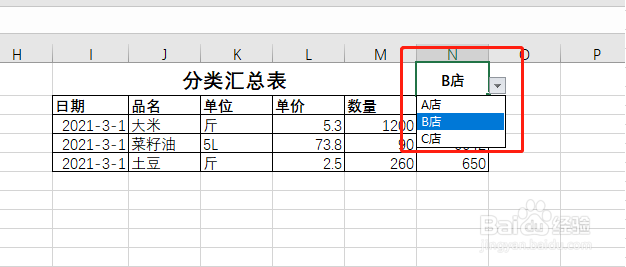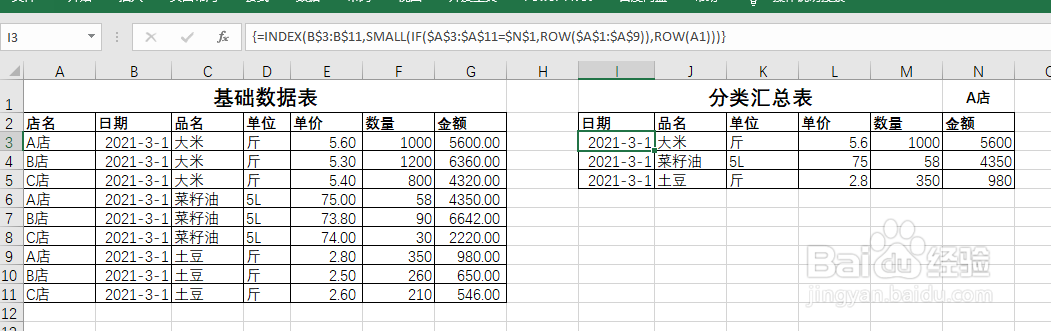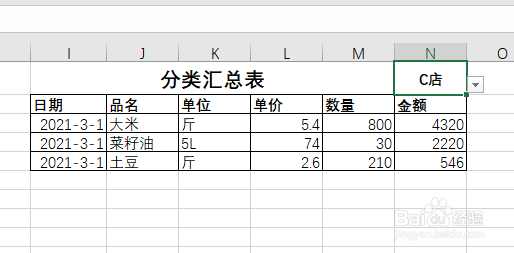1、第一步,制作基础数据表,如图示;
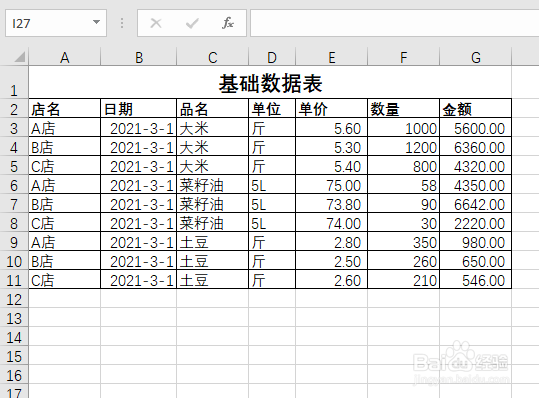
2、第二步,制作分类汇总表模板,如图示;
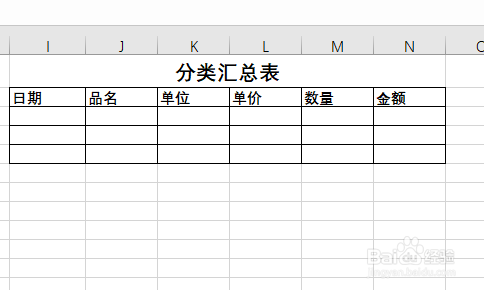
3、第三步,确定分类汇总条件,这里条件是按照“店名”分类汇总,为了更加方便联动更新,通过数据有效性制作下拉菜单,步骤如图示;
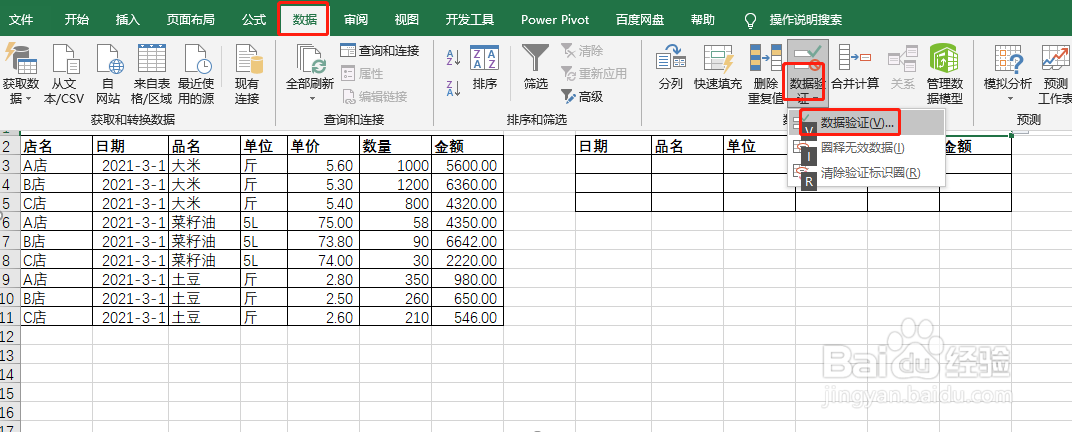
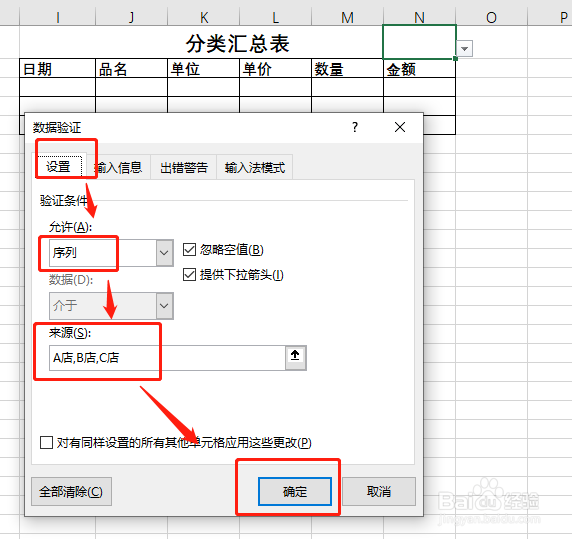
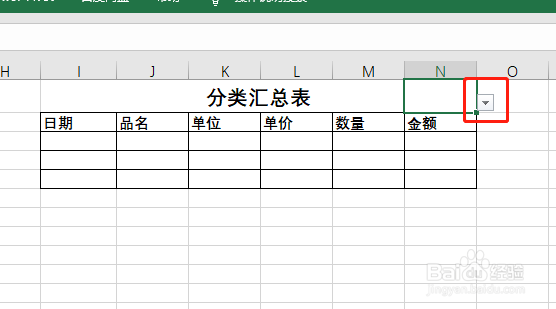
4、第四步,设置公式,提取基础表数据,公式“=INDEX(B$3:B$11,SMALL(IF($A$3:$A$11=$N$1,ROW($A$1:$A$9)),ROW(A1)))”,这是数组公式,公式输入完后同时按Ctrl Shift Enter三键结束,通过下拉键,可以切换不同的店名,从而对不同店分类汇总,如图示;